nykymaailmassa, jossa sosiaalinen media ja vlogit ovat muotia, monet ihmiset kuvaavat usein iPhonellaan videoita kertoakseen arjestaan ja vaaliakseen muistojaan. Nämä videot voivat kuitenkin kadota eri syistä, kuten virheellisestä toiminnasta, epäonnistuneesta iOS-päivityksestä tai alustuksesta johtuen.

Mitä sinun pitäisi tehdä, jos poistat vahingossa videon iPhonesta? Tässä artikkelissa kerrotaan, miten voit palauttaa kokonaan iPhonesta poistetut videot.
Osa 1. Palauta videot, jotka on poistettu kohdasta Äskettäin poistetut iPhonessa
Jos iCloud-valokuvakirjasto on käytössä iPhonessasi, laitteesta poistamasi videot siirretään kansioon nimeltä "Äskettäin poistetut", mikä tarkoittaa, että niitä ei ole vielä poistettu kokonaan ja ne voidaan helposti palauttaa iPhonesta.
Äskettäin poistetuista poistettujen videoiden palauttamisen vaiheet
Vaihe 1 .Avaa Valokuvat-sovellus ja valitse Albumit.
Vaihe 2 .Selaa alaspäin ja napauta Äskettäin poistetut kohdassa Muut albumit.
Vaihe 3.Valitse manuaalisesti palautettavat videot napauttamalla "Valitse" oikeassa yläkulmassa ja napauta sitten "Palauta". iPhonesta poistamasi videot palautetaan nyt Kamerarullaan.
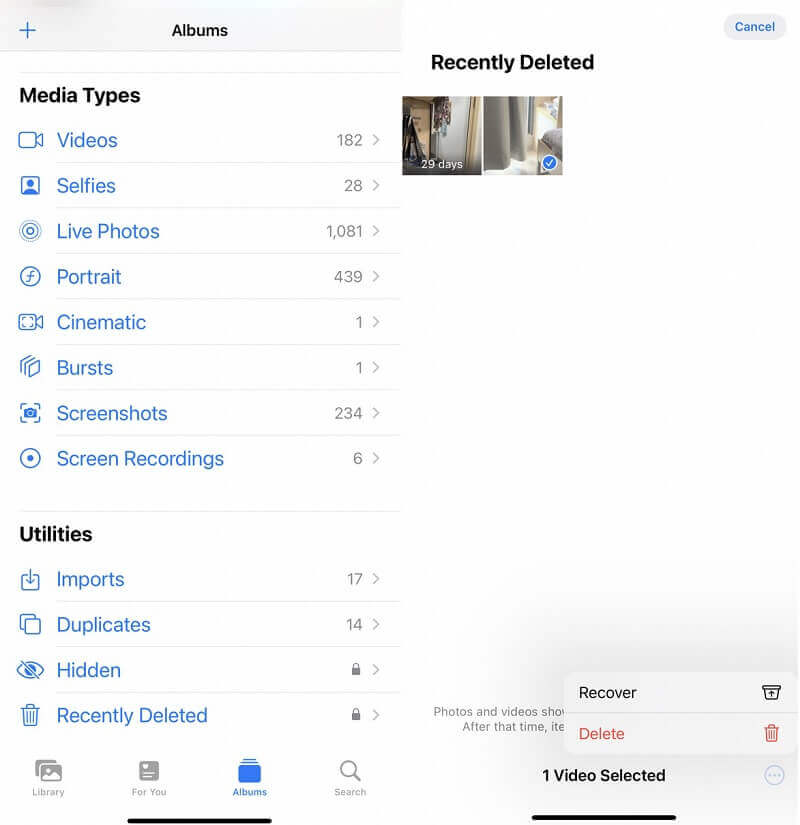
Huom.
Poistetut valokuvat ja videot tallennetaan "Äskettäin poistetut" -albumiin enintään 30 päivän ajaksi ennen kuin ne poistetaan pysyvästi, joten kokeile seuraavia menetelmiä pysyvästi poistettujen videoiden palauttamiseksi iPhonesta.
Osa 2. Kuinka palauttaa pysyvästi poistetut videot iPhonesta
Vaikka videot olisi poistettu kokonaan iPhonestasi, ei ole syytä huoleen, sillä on olemassa muita tapoja palauttaa ne. Katsotaanpa tarkempia vaiheita.
1 Palauta pysyvästi poistetut iPhone-videot ilman varmuuskopiota
Kaikkein turhauttavinta on, jos olet poistanut videot kokonaan iPhonestasi, mutta sinulla ei ole varmuuskopiota. Siinä tapauksessa et voi käyttää Applen virallista palautusmenetelmää. Jos haluat palauttaa tärkeät videosi, suosittelemme käyttämään tehokasta ja turvallista iPhone-tietojen palautusohjelmistoa nimeltä "iMyFone D-Back" . Vaikka sinulla ei olisi varmuuskopiota, voit helposti palauttaa poistetut videot iPhonesta. Lisäksi se on helppokäyttöinen, ja voit palauttaa poistetut tiedot vain muutamalla napin painalluksella, joten jopa aloittelijat voivat käyttää sitä helposti.
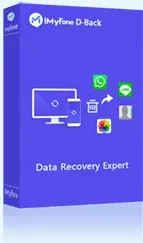
- Ei iPhonen olemassa olevien tietojen ylikirjoittamista, monien tunnettujen medioiden luottamus.
- Palauta poistetut videot iPhonesta, iPadista valikoivasti tai kokonaan.
- Näytä kaikki iTunes/iCloud-varmuuskopion videot ilmaiseksi.
- Palautetut tiedot voidaan tallentaa itse laitteeseen tai tietokoneelle.
Miten palauttaa pysyvästi poistetut videot iPhonesta D-Backin avulla?
Vaihe 1.Klikkaa yllä olevaa painiketta ladataksesi ja asentaaksesi ohjelmiston ilmaisen version tietokoneellesi, käynnistä se ja valitse "Recover from Device".
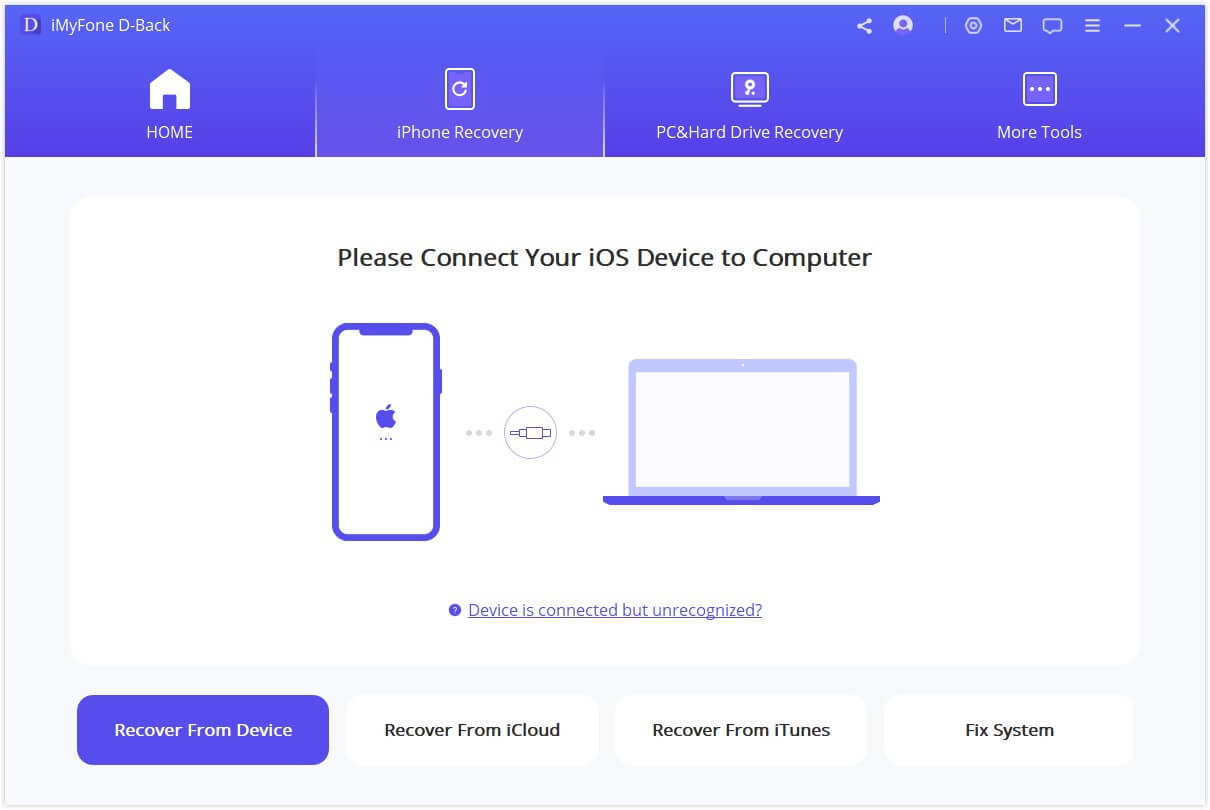
Vaihe 2. Liitä iPhone tietokoneeseen USB-kaapelilla ja napsauta "Seuraava".
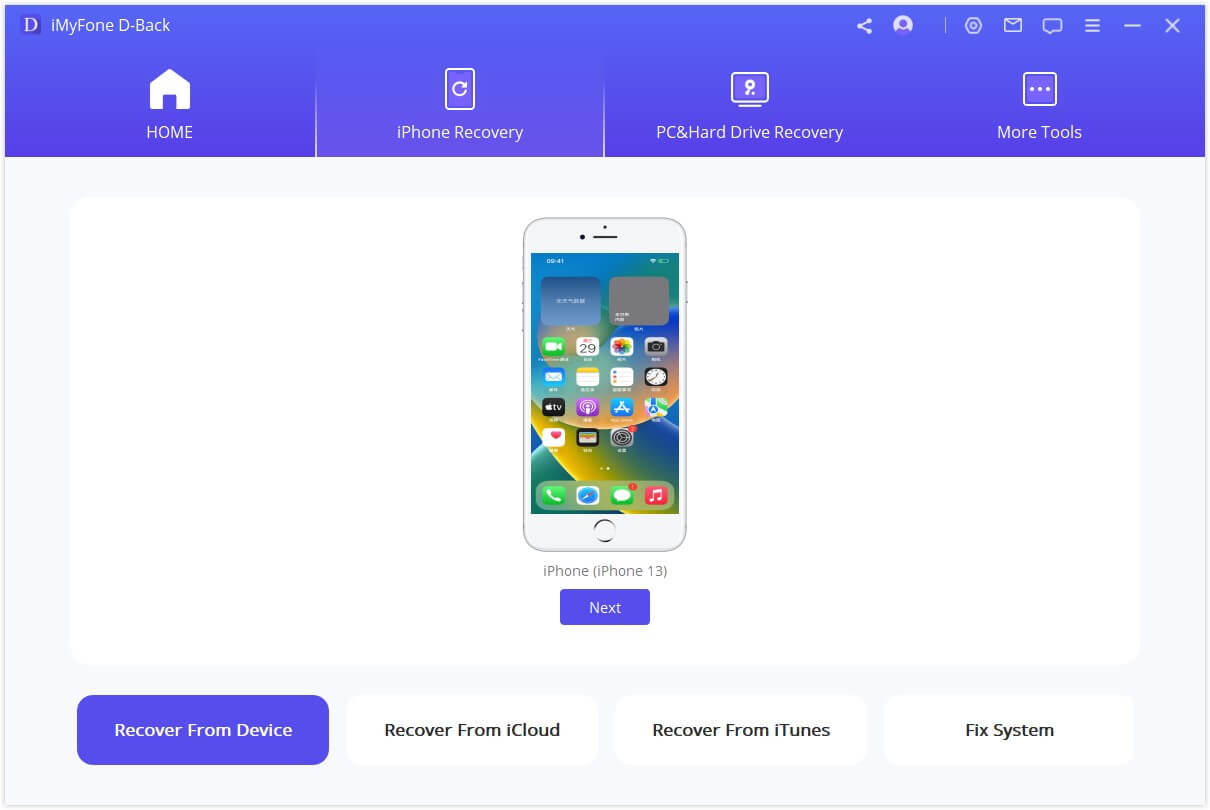
Vaihe 3. Vaihe 3.Tarkista "Videot" -kohde, jonka haluat palauttaa, ja napsauta "Skannaa" oikeassa alakulmassa.
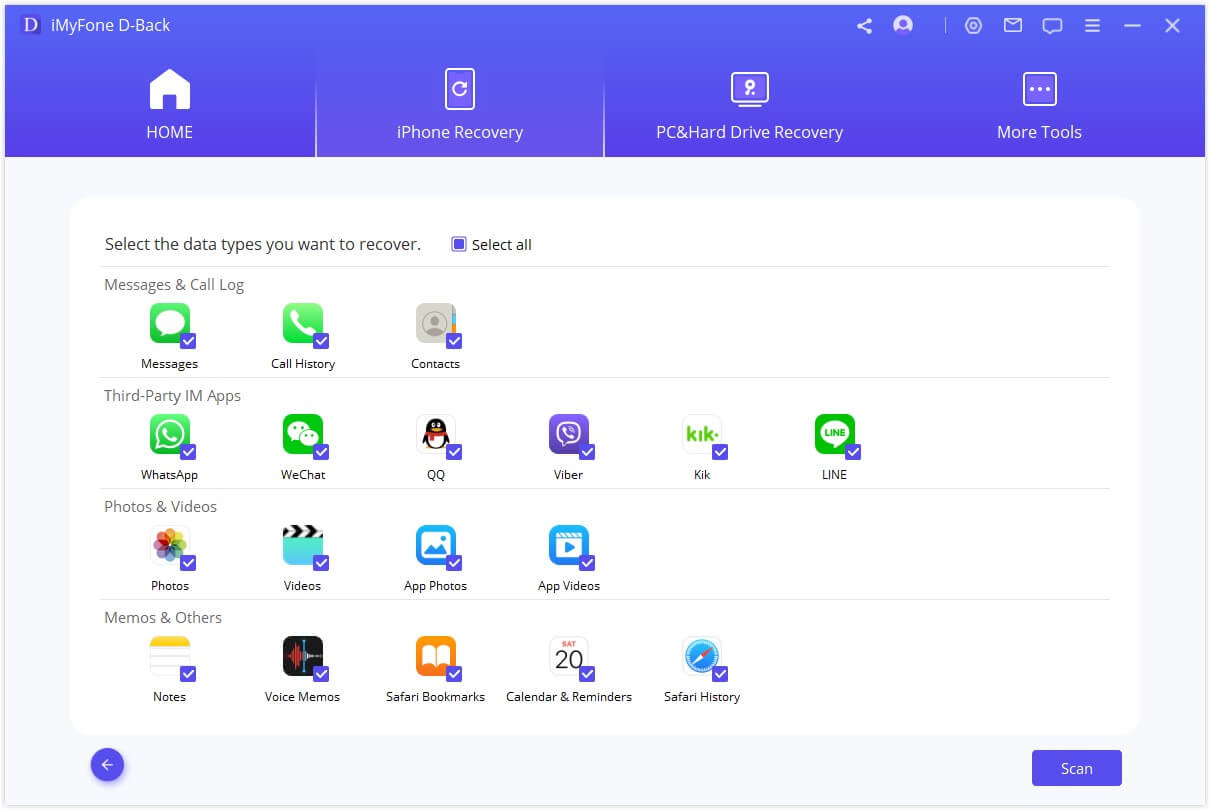
Vaihe 4. Valitse tulosnäytössä ne videot, jotka haluat palauttaa, ja napsauta oikeassa alakulmassa olevaa "Palauta laitteeseen" -painiketta. Täysin iPhonesta poistamasi videot palautetaan suoraan laitteeseesi.
Jos haluat tallentaa talteen videot tietokoneellesi, valitse vain "Recover to PC".
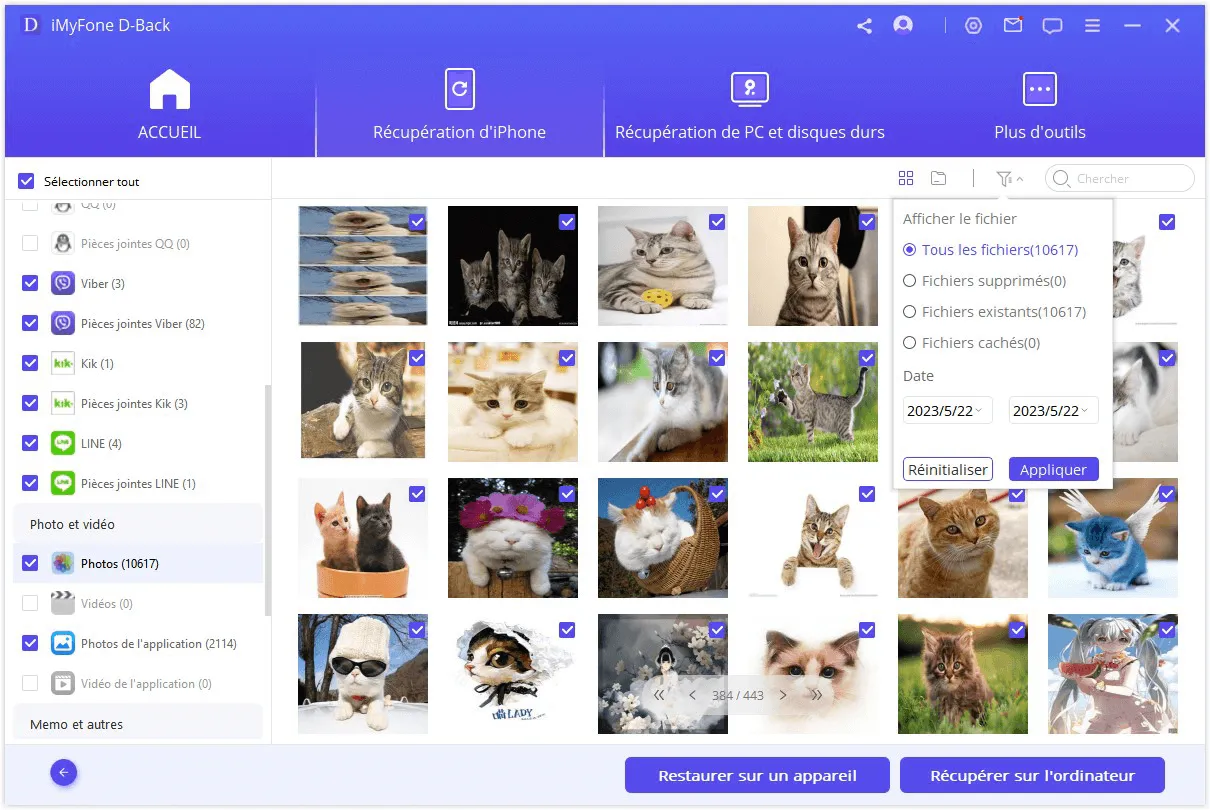
2 Pysyvästi poistettujen iPhone-videoiden palauttaminen iTunes-varmuuskopiosta
Jos olet varmuuskopioinut iPhonen iTunesin avulla, on mahdollista palauttaa pysyvästi poistetut videot iTunesin varmuuskopiosta. Tähän on kaksi tapaa: täydellinen palautus ja valikoiva palautus.
Kuinka palauttaa poistetut iPhone-videot iTunes-varmuuskopiosta (Täydellinen opas)
Tämä on menetelmä, jossa käytetään iTunesia. Se vie aikaa, koska se palauttaa poistettujen videoiden lisäksi kaikki iPhonen varmuuskopion tiedot kerralla, ja nykyiset tietosi saattavat korvautua.
Vaihe 1. Käynnistä iTunes tietokoneellasi ja liitä sitten iPhone tietokoneeseen.
Vaihe 2. Napsauta ylhäällä olevaa Laite-kuvaketta ja valitse sitten Yhteenveto > Palauta varmuuskopio.
Vaihe 3. Valitse jokin näytössä olevista varmuuskopioista päivämäärän ja kellonajan perusteella aloittaaksesi tietojen palauttamisen.
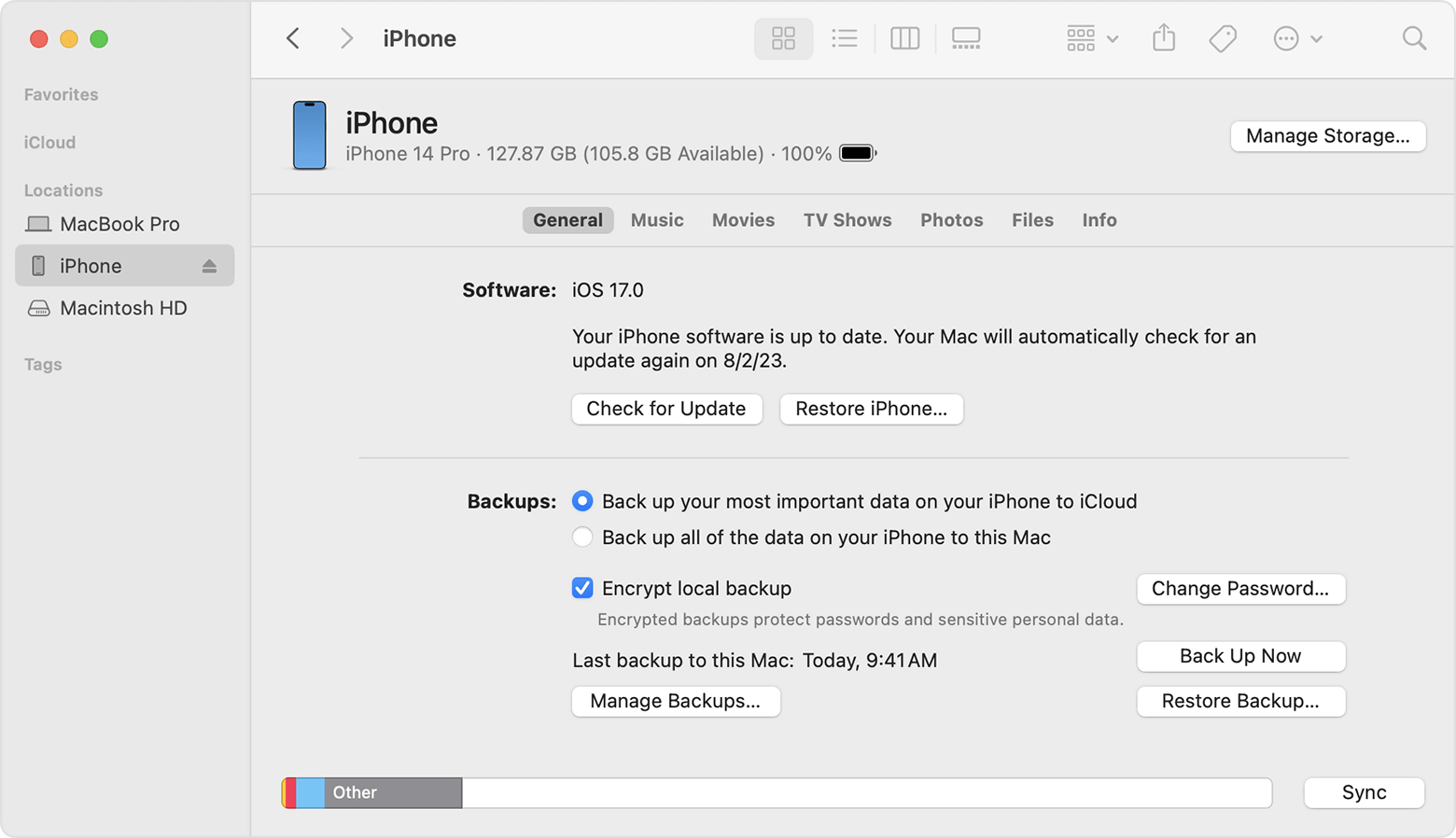
Kuinka palauttaa pysyvästi poistetut iPhone-videot iTunes-varmuuskopiosta (valikoivasti)
Käyttämällä edellä esiteltyä iPhone-tietojen palautusohjelmistoa voit poimia ja palauttaa vain videot iTunesin varmuuskopiotiedostosta, joten ei ole vaaraa tietojen menettämisestä ylikirjoittamisen vuoksi. Lisäksi voit esikatsella palautettavia videoita ja valita vain ne, jotka haluat palauttaa.
Vaihe 1. Napsauta alla olevaa painiketta saadaksesi ohjelmiston ilmaiseksi, käynnistä se ja liitä sitten iPhone tietokoneeseen.
Vaihe 2. Valitse "Palauta iTunesista", määritä varmuuskopiotiedosto ja napsauta "Seuraava".
Jos unohdat tai siirrät sijainnin, johon iTunes-varmuuskopiosi on tallennettu, voit napsauttaa "Skannaa" tai "Valitse" alla etsiäksesi muista paikoista levylläsi.
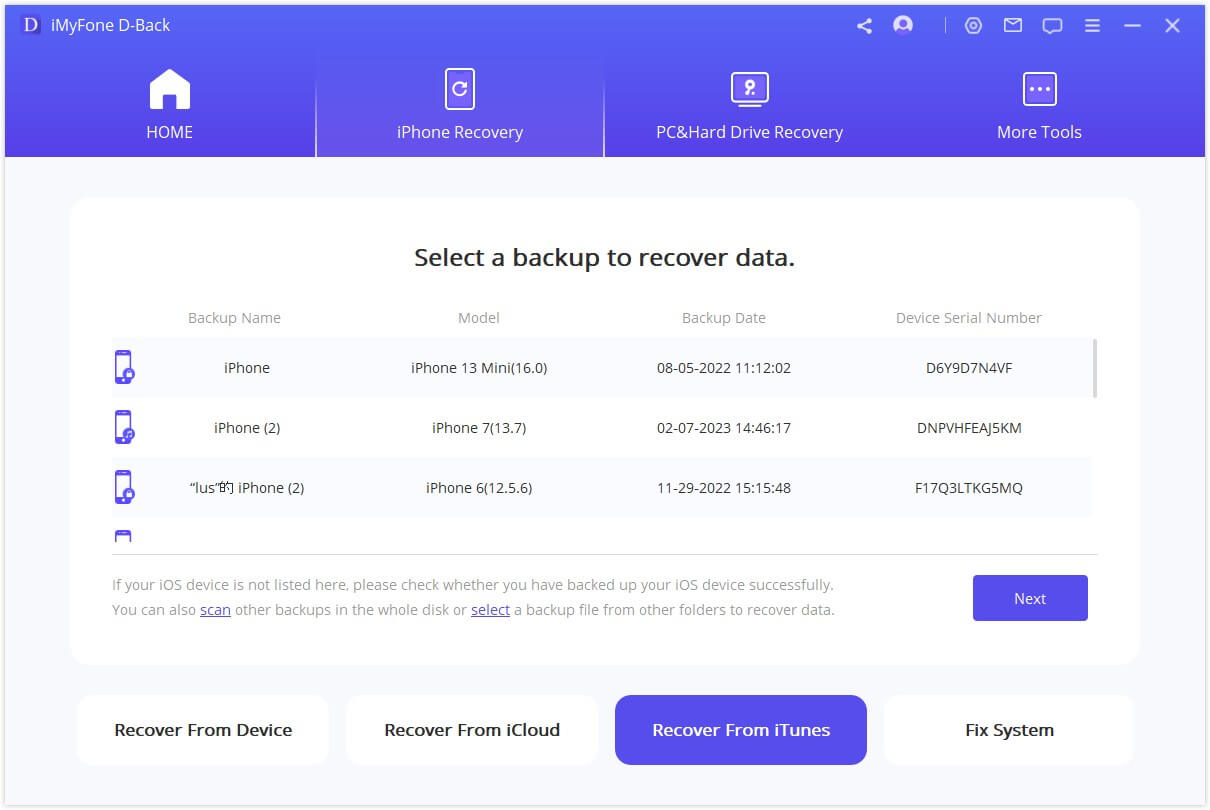
Vaihe 3. Tarkista "Video" ja napsauta "Scan".
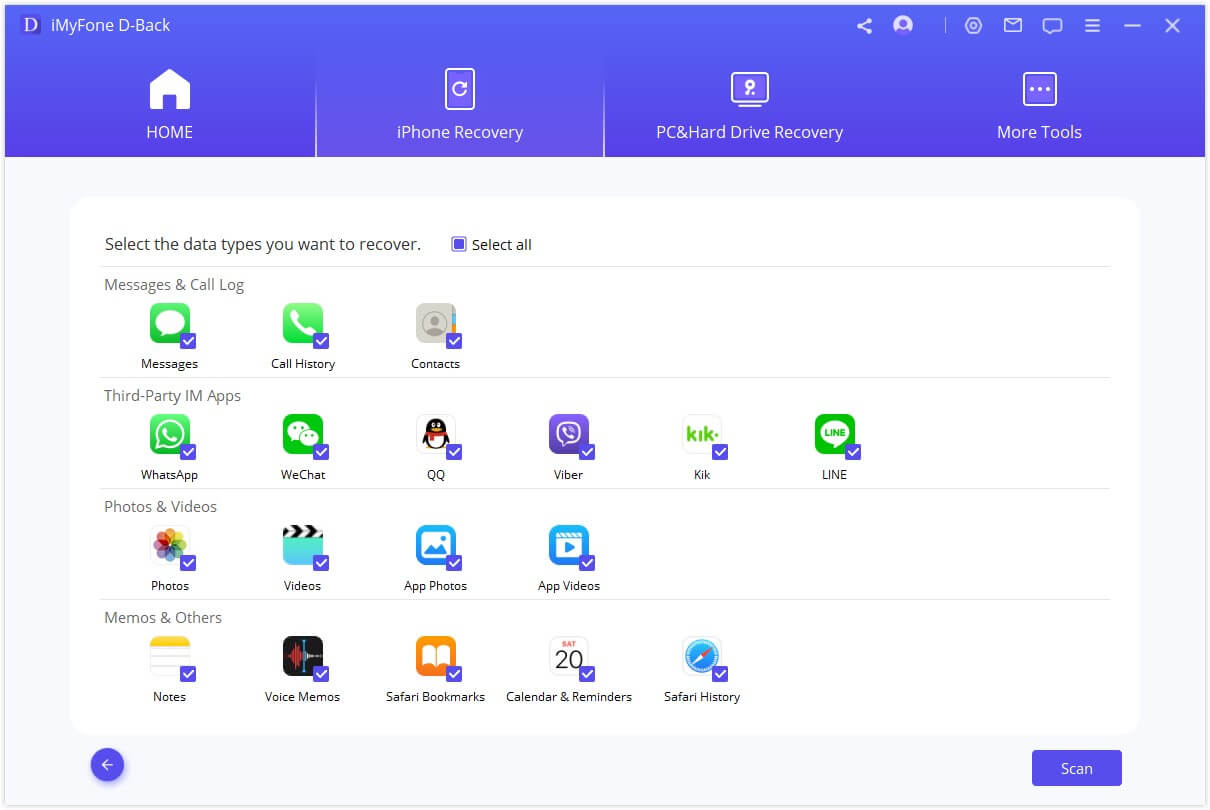
Vaihe 4. Valitse palautettavat videot ja napsauta "Palauta laitteeseen" palauttaaksesi pysyvästi poistetut videot iPhoneen suoraan iTunesin varmuuskopiosta.
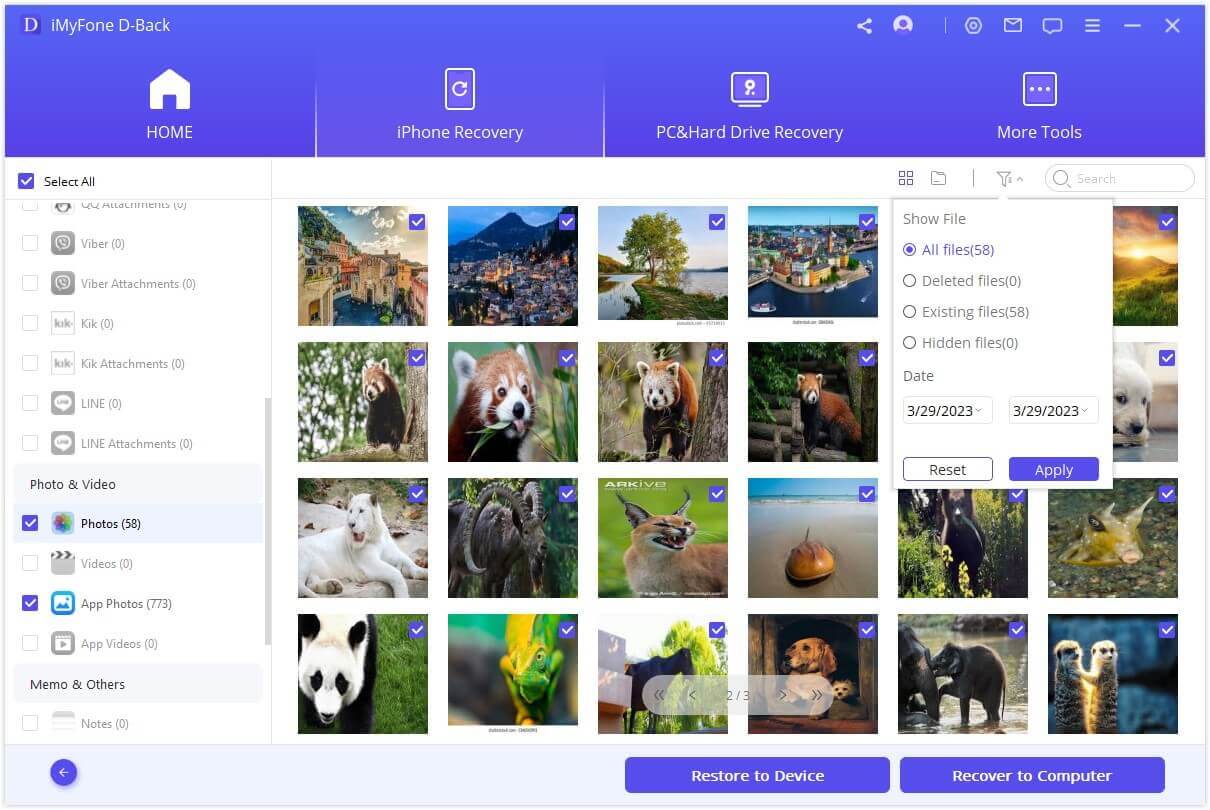
3 Palauta pysyvästi poistetut iPhone-videot iCloud-varmuuskopiosta
Voinko palauttaa videoita iPhonestani, jos minulla ei ole tietokonetta? Jos yleensä varmuuskopioit iPhonen iCloudilla, on mahdollista palauttaa kokonaan poistetut videot iCloudista. Tarkista iCloud-varmuuskopiosi ja yritä palauttaa ne noudattamalla alla olevia ohjeita.
Vaihe 1.Tehdasasetusten palautus iPhonelle napauttamalla Asetukset > Yleiset > Nollaa (Siirrä tai nollaa iPhone) > Poista kaikki sisältö ja asetukset.
Vaihe 2. Kun iPhone on käynnistetty uudelleen, noudata näytön ohjeita alkuasetusten suorittamiseksi.
Vaihe 3. Napauta "Palauta iCloud-varmuuskopiosta" "Sovellukset ja tiedot" -näytössä ja kirjaudu iCloudiin Apple ID:lläsi. Valitse haluamasi varmuuskopio luettelosta ja palauta se, jolloin kaikki varmuuskopion tiedot, myös poistetut videot, palautetaan iPhoneen.
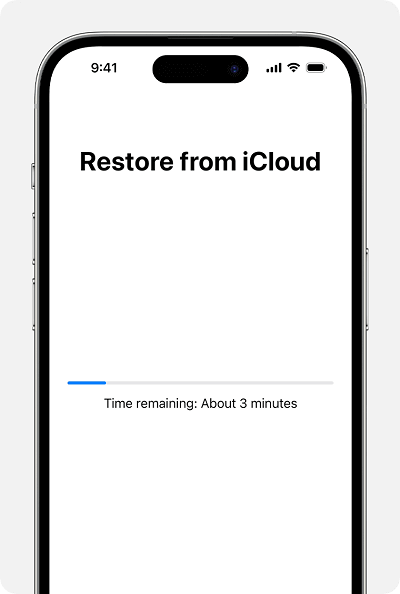
Huom.
Huomaa, että jos haluat palauttaa tietoja iCloud-varmuuskopiosta, sinun on alustettava iPhone kerran, joten osa tiedoista voi hävitä. Jos haluat palauttaa vain iCloud-varmuuskopiosta poistetut videot iPhoneen, voit käyttää D -Backin "Palauta iCloudista"-toimintoa.
Osa 3. Usein kysyttyjä kysymyksiä iPhone Video Recovery
Kun palautat videoita iPhonesta, asiat voivat mennä pieleen. Seuraavassa on vastauksia joihinkin yleisimpiin kysymyksiin, joita saamme videoiden palauttamisesta.
1 Onko mitään, mitä minun pitäisi varoa, kun palautan videoita iCloud-varmuuskopiosta?
Virallisella menetelmällä iPhonen tiedot korvataan varmuuskopion tiedoilla. Jos olet lisännyt uusia tietoja edellisen varmuuskopion jälkeen, ne poistetaan palautettaessa, joten ole varovainen. Et voi myöskään palauttaa tietoja valikoivasti. Voit kuitenkin välttää nämä kaksi ongelmaa käyttämällä palautustyökalua D-Back.
2 Onko mahdollista hakea tietoja iPhonesta, joka ei käynnisty?
Jos iPhone ei kytkeydy päälle, tietokone ei tunnista sitä, joten tietojen palauttaminen itse laitteesta on vaikeaa. Jos olet varmuuskopioinut iPhonen, yritä palauttaa se varmuuskopiosta.
3 Datan palautus pysähtyy kesken iPhonen skannauksen...
Verkkoyhteydessä tai laitteen ja tietokoneen välisessä yhteydessä voi olla ongelma. Lopeta prosessi, käynnistä laite uudelleen ja yritä sitten uudelleen.
Lopuksi
Edellä on kerrottu, miten palautat iPhonesta kokonaan poistetut videot. iMyFone D-Back -ohjelmalla voit palauttaa tietoja suoraan iPhonesta laitteeseen tai tietokoneeseen, ja voit myös tunnistaa ja palauttaa vain videoita iCloud/iTunes-varmuuskopiosta. Tarjolla on myös ilmainen kokeiluversio, joten lataa se ja hanki tärkeät tietosi takaisin!





